
腾讯云网络探测是监控 VPC 网络连接质量的服务,可为您监控网络连接的时延、丢包率等关键指标。
在混合云网络架构下,您将使用 VPN/专线连接云上 VPC 和您的自有 IDC,为了实时监控连接的网络质量,您可以在需要与 IDC 通信的子网内创建网络探测对象,探测对象创建后将返回探测的链路的丢包率及时延,帮助您实现如下功能:
说明:
- 网络探测路由为系统路由,不可修改。
- 在子网切换路由时,原子网关联路由表将删除此系统路由,子网新关联的路由表将添加此系统路由。
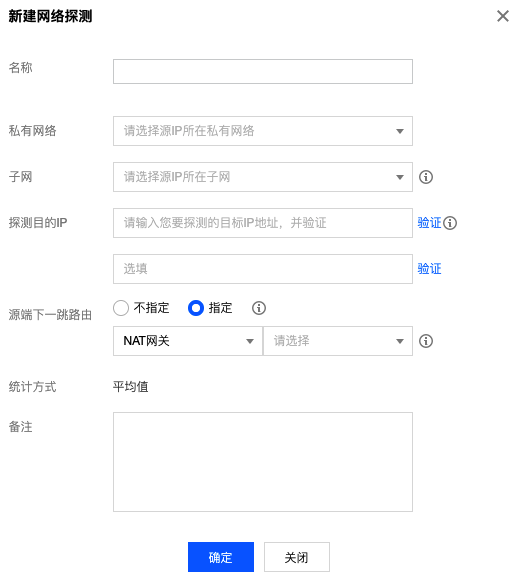
| 字段 | 含义 |
|---|---|
| 名称 | 网络探测名称。 |
| 私有网络 | 探测源 IP 所在的私有网络。 |
| 子网 | 探测源 IP 所在的子网。 |
| 探测目的 IP | 网络探测最大支持两个目的 IP 地址,请为网络探测的目的主机开通 ICMP 防火墙策略。 |
| 源端下一跳路由 | 可选择“不指定”和“指定”。
|


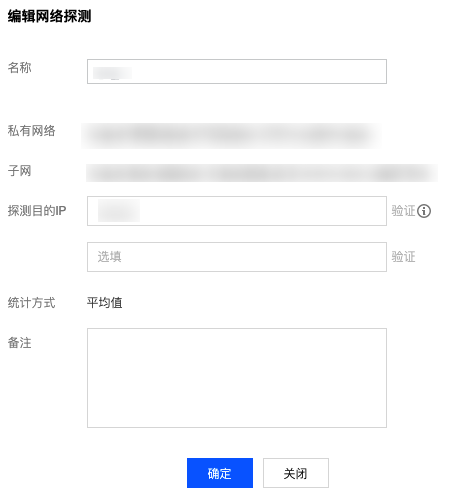
注意:删除网络探测实例,其相关路由将一并删除。
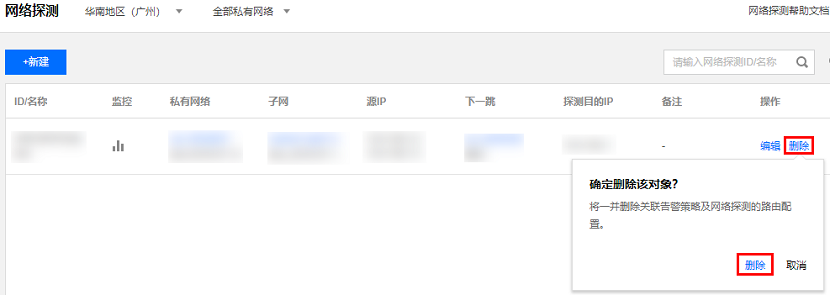
调用DetachDisk从一台ECS实例上卸载一块按量付费数据盘,或者卸载一块系统盘。 ...
做网站买一个 域名 多少钱?网站域名价格不等,有些价格比较高,有些价格比较低。...
资源导入时,需要提供资源标识符属性。本文以ALIYUN::VPC::EIP为例,为您介绍如...
做过接口测试的同学一定听说过mock Server,大家会觉得其很神秘,很高大上!mock ...
网络中的文件系统管理是整个网络管理中最重要的部分之一,它不仅涉及到各用户的...
调用DescribeScheduledTasks查询定时任务的信息。 接口说明 您可以通过定时任务...
HTTP 监听器简介 您可以在负载均衡实例上添加一个 HTTP 监听器转发来自客户端的 ...
按量付费是一种先使用后付费的计费方式。通过按量付费,您可以按需开通和释放资...
云服务器ECS提供单台交付、批量交付、高可用部署、自动化创建集群等多种ECS实例...
建站 什么 虚拟主机 够用?这要看搭建的是什么类型的网站。比如个人博客类型的网...